《美化演示文稿》教案设计.
美化演示文稿教学设计定稿(精选5篇)

美化演示文稿教学设计定稿(精选5篇)第一篇:美化演示文稿教学设计定稿美化演示文稿(定稿)教学目标1、认知目标——掌握给幻灯片插入剪贴画、图片、艺术字、声音、影片,以及学会设置背景和使用配色方案。
2、能力目标——培养学生自主探索、自主学习、自我创新、自己动手、团体合作的能力;引导学生“举一反三”。
3、情感目标——培养学生的个性和审美能力,让学生通过在自主解决问题的过程中培养成就感,为今后自主学习打下良好的基础。
教学重点掌握在幻灯片中修饰、调整文字,插入图片和艺术字以及对幻灯片背景,配色方案的设置,会插入声音和影片。
教学难点设置幻灯片背景,使用配色方案教学过程(一)情境导入、激发兴趣打开文件夹,为学生展示老师做的演示文稿。
在欣赏、赞叹之余,教师顺势提出:这好不好看呀?和你的“自我介绍”比一比,谁的幻灯片漂亮? 你觉得漂亮在哪里?老师就势引出新课。
在上节课的演示文稿中,幻灯片里只有文字,今天我们就将学习怎样来美化我们的演示文稿。
(板书课题)(二)讲授新课1、设置文字格式、插入图片、艺术字、剪贴画(课件展示)师提出任务:在PowerPoint中设置文字格式,以及插入图片、艺术字和剪贴画的的方法与在Word中的方法一致,请大家用学过的知识来完成刚才课件中给大家提出的任务。
学生活动:学生通过自己动手来试着学习这一部分新课。
2、设置幻灯片背景、使用配色方案和插入影片和声音(课件展示)下面我们通过课件来学习一下在PowerPoint中怎样设置幻灯片的背景、使用配色方案和插入影片和声音来美化幻灯片。
刚才大家在课件中已经看到了这部分学习内容,下面我再给大家演示下刚才课件展示中的操作方法:师演示:(1)设置幻灯片背景:背景──可以由文字、动画、图片等组成,可以使用颜色、过渡效果、纹理效果、图案效果等来设定背景的显示方式。
技能点拨用“格式——”背景“命令可以选择背景颜色。
讲解”应用“按钮和”全部应用“按钮的区别: ”应用“按钮是应用于当前的幻灯片;”全部应用“按钮则是应用于全部幻灯片。
初中信息技术美化演示文稿教案

实用精品文献资料分享
初中信息技术《美化演示文稿》教案
初中信息技术《美化演示文稿》教案
教学内容:美化演示文稿
教学目的:了解美化演示文稿的基本途径,学会使用powerpoint的艺术字、剪贴画、图片、背景等手段美化演示文稿。
教学过程:
一、学生看书:
二、精讲及板书:
对powerpoint文稿的美化主要有以下这样几种方法:
1、加入艺术字
①、单击绘图工具栏中的艺术字按钮
②、选艺术字样式
③、输入艺术字文字
④、确定并进行调整
2、插入剪贴画
插入―图片―剪贴画―选取―确定
3、插入图片文件
插入―图片―来自文件―选取―确定
4、自己绘图
5、设置背景
演示文档上单击―出现菜单―选背景―出现背景操作框
① 单色背景的设置
② 背景效果的设置
三、小结:美化演示文稿的方法
四、练习:
1、如何在演示文稿中插入艺术字、剪贴画、和其它图片?
2、如何为演示文稿设置背景?
3、用所学的知识制作一幅幻灯片。
《第5课美化演示文稿》教学设计教学反思-2023-2024学年小学信息技术人教版三起五年级上册

《美化演示文稿》教学设计方案(第一课时)一、教学目标1. 知识与技能:学生能够掌握演示文稿的基本操作,如新建、保存、打开等。
2. 过程与方法:通过实践操作,学生能够掌握如何美化演示文稿,如更改背景、插入图片、设置字体等。
3. 情感态度价值观:培养学生自主学习的习惯和审美能力,激发对信息技术课程的兴趣。
二、教学重难点1. 教学重点:学生能够掌握演示文稿的基本操作和美化方法。
2. 教学难点:如何引导学生发挥想象力和创造力,设计出有特色的演示文稿。
三、教学准备1. 多媒体教学软件:用于演示和讲解。
2. 素材资源:准备一些背景图片、字体、形状等素材,供学生参考使用。
3. 实践操作平台:为学生提供一个良好的实践环境,确保每个学生都有机会动手操作。
4. 评价量表:用于记录学生的学习情况,以便课后反馈和指导。
四、教学过程:(一)导入新课1. 展示几份有美感的演示文稿,让学生欣赏并讨论这些文稿的美感之处。
2. 引出本课内容,简单介绍演示文稿的组成及制作方法。
(二)新知学习1. 学习PowerPoint的基本操作。
教师展示一份已做好的演示文稿,学生观察并思考:这份文稿用了哪些工具?学生讨论回答后,教师再详细讲解每个工具的使用方法。
2. 学习如何插入图片、文字、表格等元素。
结合学生日常生活实例,引导学生理解演示文稿的美化在于合理的布局及适当的素材插入。
3. 学习色彩搭配原则,掌握色彩选择方法。
通过小组讨论的形式,让学生探讨出最佳的色彩搭配方案。
(三)任务驱动,实践操作1. 学生根据教师给出的演示文稿模板(未美化)进行实践操作,尝试使用各种工具和素材对文稿进行美化。
教师巡视指导,及时纠正错误操作。
2. 展示部分学生的优秀作品,并给予肯定和鼓励。
(四)课堂小结1. 教师总结学生操作过程中出现的问题,强调色彩搭配、素材选择等要点。
2. 引导学生回顾本课所学知识,加深印象。
(五)布置作业1. 自行设计一份介绍家乡风景的演示文稿,要求运用所学知识进行美化。
小学信息技术五年级上册第5课《美化演示文稿》教案
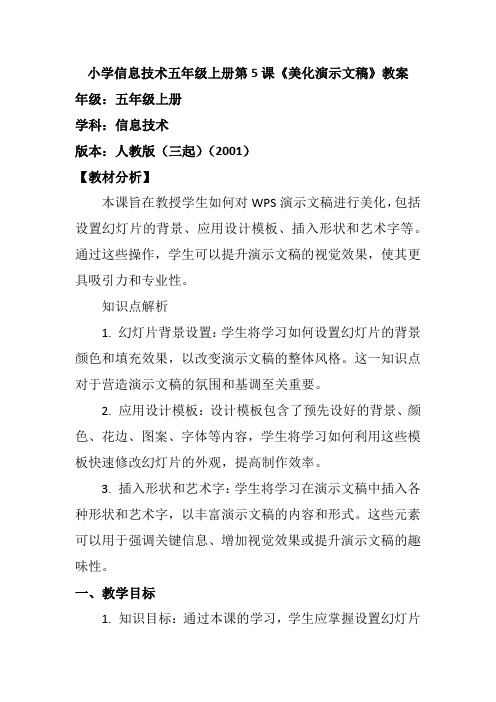
小学信息技术五年级上册第5课《美化演示文稿》教案年级:五年级上册学科:信息技术版本:人教版(三起)(2001)【教材分析】本课旨在教授学生如何对WPS演示文稿进行美化,包括设置幻灯片的背景、应用设计模板、插入形状和艺术字等。
通过这些操作,学生可以提升演示文稿的视觉效果,使其更具吸引力和专业性。
知识点解析1. 幻灯片背景设置:学生将学习如何设置幻灯片的背景颜色和填充效果,以改变演示文稿的整体风格。
这一知识点对于营造演示文稿的氛围和基调至关重要。
2. 应用设计模板:设计模板包含了预先设好的背景、颜色、花边、图案、字体等内容,学生将学习如何利用这些模板快速修改幻灯片的外观,提高制作效率。
3. 插入形状和艺术字:学生将学习在演示文稿中插入各种形状和艺术字,以丰富演示文稿的内容和形式。
这些元素可以用于强调关键信息、增加视觉效果或提升演示文稿的趣味性。
一、教学目标1. 知识目标:通过本课的学习,学生应掌握设置幻灯片背景、应用设计模板、插入形状和艺术字等基本技能。
2. 能力目标:学生能够独立运用所学知识美化演示文稿,提高演示文稿的质量和水平。
3. 情感目标:培养学生对信息技术和WPS演示文稿软件的兴趣和热爱,提升他们的审美能力和创造力。
二、教学重难点1. 教学重点:如何应用设计模板制作演示文稿,以及如何通过插入形状和艺术字来丰富演示文稿的内容和形式。
2. 教学难点:如何根据演示文稿的主题和内容选择合适的背景、模板、形状和艺术字,以及如何将这些元素有效地组合在一起,达到最佳的美化效果。
三、教学建议1. 教学方法:采用任务驱动和问题解决的教学方式,让学生在完成任务的过程中掌握知识和技能。
同时,可以结合案例分析和示范教学,帮助学生更好地理解和应用所学知识。
2. 教学资源:利用WPS演示文稿软件和相关的教学视频、素材等资源,为学生提供丰富的学习材料和操作实践的机会。
3. 实践活动:可以组织学生进行小组合作,共同制作一个美化的演示文稿作品,并进行展示和评价。
最新人教版信息技术(一起)第七册第11课《美化演示文稿》教案

最新人教版信息技术(一起)第七册第11课《美化演示文
稿》教案
PowerPoint 有着绚丽的色彩和千变万化的背景,这些都是为了更好地向别人表达自己的想法。
这样看来文字当然是必不可少的了。
这一课我们就来看看文字是怎么输入和美化的。
学一学:
在空白幻灯片中输入文字
1、选择“空白版式”,新建一空白幻灯片
2、选择一种汉字的输入方法
3、单击“插入”菜单中的“文本框”的“水平”或“垂直”任一项
4、在要输入文字的位置,按下鼠标在左键并拖动,在屏幕上拉出一个文本框。
5、这时就可以在框内输入汉字了
(图42-13)
在非空白幻灯片中输入文字
1、新建一有文本方式的幻灯片
2、选择一种汉字的输入方法
3、按幻灯片上的提示单击文本框就可以输入文字了。
4、输入错了,可以按退格键删除后继续输入。
(图42-14)
文字的处理
1、单击文本框选中文本框及文本框内所有文字。
2、通过格式工具栏,分别改变汉字的字体、字号、颜色,以及设置“加粗”、
“倾斜”、“下划线”等效果。
想一想:
在设置文字的字体、字号、颜色等效果的时候,除了用格式工具栏来设置,还可用其它的途径来设置吗?
做一做:
1、在新幻灯片上输入不同字体、不同大小、颜色不同的“我喜欢计算机”六个字。
2、在幻灯片上输入一首古诗《春晓》,然后设置字体为楷体、字号为40、粗体、倾斜。
【教学设计】美化演示文稿_教学设计
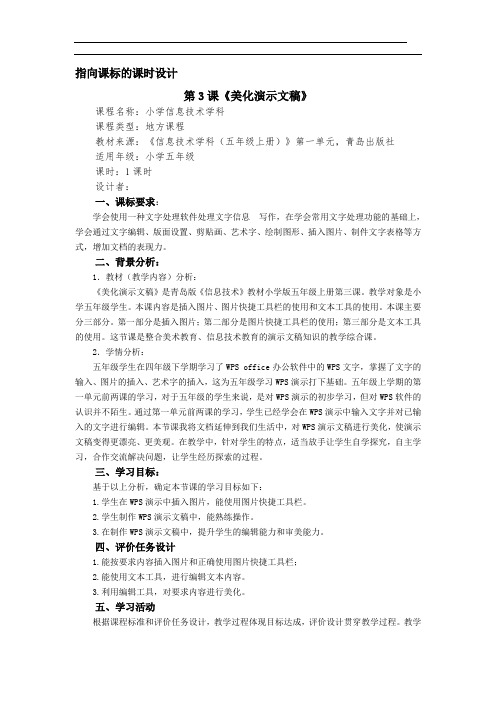
指向课标的课时设计第3课《美化演示文稿》课程名称:小学信息技术学科课程类型:地方课程教材来源:《信息技术学科(五年级上册)》第一单元,青岛出版社适用年级:小学五年级课时:1课时设计者:一、课标要求:学会使用一种文字处理软件处理文字信息写作,在学会常用文字处理功能的基础上,学会通过文字编辑、版面设置、剪贴画、艺术字、绘制图形、插入图片、制件文字表格等方式,增加文档的表现力。
二、背景分析:1.教材(教学内容)分析:《美化演示文稿》是青岛版《信息技术》教材小学版五年级上册第三课。
教学对象是小学五年级学生。
本课内容是插入图片、图片快捷工具栏的使用和文本工具的使用。
本课主要分三部分。
第一部分是插入图片;第二部分是图片快捷工具栏的使用;第三部分是文本工具的使用。
这节课是整合美术教育、信息技术教育的演示文稿知识的教学综合课。
2.学情分析:五年级学生在四年级下学期学习了WPS office办公软件中的WPS文字,掌握了文字的输入、图片的插入、艺术字的插入,这为五年级学习WPS演示打下基础。
五年级上学期的第一单元前两课的学习,对于五年级的学生来说,是对WPS演示的初步学习,但对WPS软件的认识并不陌生。
通过第一单元前两课的学习,学生已经学会在WPS演示中输入文字并对已输入的文字进行编辑。
本节课我将文档延伸到我们生活中,对WPS演示文稿进行美化,使演示文稿变得更漂亮、更美观。
在教学中,针对学生的特点,适当放手让学生自学探究,自主学习,合作交流解决问题,让学生经历探索的过程。
三、学习目标:基于以上分析,确定本节课的学习目标如下:1.学生在WPS演示中插入图片,能使用图片快捷工具栏。
2.学生制作WPS演示文稿中,能熟练操作。
3.在制作WPS演示文稿中,提升学生的编辑能力和审美能力。
四、评价任务设计1.能按要求内容插入图片和正确使用图片快捷工具栏;2.能使用文本工具,进行编辑文本内容。
3.利用编辑工具,对要求内容进行美化。
《美化演示文稿》教案

《美化演示文稿》教案《美化演示文稿》教案顺德区云路小学麦洁明教学目标通过学习,知道如何为演示文稿设置背景、如何插入文本框、应用设计模板的方法,知道如何对幻灯片进行复制、删除等操作。
教学任务1、如何新建为演示文稿排版,设置颜色,设置背景?2、如何插入文本框?3、如何应用设计模板?4、如何对幻灯片进行复制、删除等操作?教学方法讲解、任务驱动式教学方法。
教学重点、难点1、幻灯片排版要求2、如何应用设计模板教学过程一、复习(5分钟)讲解上节课作业:古诗朗读二、新授:给幻灯片加背景(10分钟)1、了解幻灯片的美化知识:幻灯片要让人看起来舒服,需要制作者将它进行美化,大家谈谈自己的意见:a、排版要求:上紧下松、与边缘有距离,文字和图片有疏有密,文字和背景形成色彩的对比b、色彩要求:协调统一,让人的眼睛看上去比较舒服。
2、学习如何给幻灯片加背景?要求:背景:与前景相比,要浅淡。
学会选择单色、渐变色、图案、图形等方法来改变幻灯片的背景。
改变背景的方法如下:3、打开同学们上次做的文件,添加背景色。
4、学习文本框的插入方法。
新授:在PPT中,文本的插入与Word有很大不同,Word中可直接插入,PPT中要插入在文本框里。
让熟悉的同学上台找出文本框,选择横向文本框,从文件接收柜里找出两首古诗,分别插入在两个文本框里。
子夜吴歌李白长安一片月,万户捣衣声。
秋风吹不尽,总是玉关情。
何日平胡虏,良人罢远征。
采莲曲王昌龄荷叶罗裙一色裁,芙蓉向脸两边开。
乱入池中看不见,闻歌始觉有人来。
5、学习如何应用设计模板要做到使一个演示文稿的各个幻灯片之间显得协调一致,我们可以借用演示文稿的一项非常好用的功能,那就是应用设计模板。
方法一:对于已建立的演示文稿,在幻灯片的页面上单击鼠标右键,选择【应用设计模板(K)】,然后选择模板。
方法二:如果新建演示文稿,单击菜单【文件(F)】-【新建(N)】-【设计模板】,然后选择合适的设计模板。
6、学习如何复制、删除幻灯片、如何撤消操作?在下图方式下,我们可以复制或者删除幻灯片。
演示文稿的美化教案

《演示文稿的美化》教案《演示文稿的美化》教案一、教学目标(1)知识与技能:1.学会使用设计模板2.掌握配色方案的使用方法3.了解自选图形的应用(2)过程与方法:通过学生自主研究与合作探究,培养学生的合作精神和探究精神。
(3)情感态度与价值观:通过对演示文稿的美化,使学生理解统一协调的风格在美学上的意义,培养审美情趣,初步形成“形式为内容服务”的全局观念。
二、教学重点与难点:重点:1.学会使用设计模板2.掌握配色方案的使用方法3.了解自选图形的应用难点:理解统一协调的风格在美学上的意义,形成“形式为内容服务”的全局观念。
三、教学方法:任务驱动法、讲授法、演示法、问答法、自主探究学习法四、教学过程: 1、引入:上节课我们学习了制作标题,有两种方法:艺术字和文本框。
其中,艺术字属于对文字的美化,这节课我们要学习的是对演示文稿的美化。
2、新课授课:同学们都看过漫画,有没有注意到漫画中的人物的心理活动或者他们说的话都会用一种特殊的图形进行标注,这种工具在演示文稿中叫做自选图形。
讲述添加自选图形的方法并演示。
提出疑问:图形中没有光标,我们该怎样添加文字。
讲述添加文字的操作步骤并演示。
学生观察第二张幻灯片,发现问题,提出疑问:为什么看不清正文内容。
教师解答:由于文本框的填充颜色是蓝色,文字的颜色是淡黄色的,填充颜色过深,改过了原有的字体颜色,因此看不清内容了。
教师介绍怎样使用配色方案来解决这个问题并演示。
放映整个演示文稿,请同学们在观看中找出所有幻灯片中都存在的问题,问题是没有背景。
教师介绍背景设置的不同方案。
最后,介绍设计模板,包括字体、配色方案、背景的设计和填充等的内容。
讲述在美化演示文稿过程中需要注意的地方和一般规则。
3、巩固练习: 教师统一发送一份未完成美化的演示文稿,学生上机操作,对演示文稿进行美化设计,从艺术字、配色方案、背景的设计和填充以及设计模板等方面进行美化设计。
4、小结:今天我们学习了怎样对演示文稿进行美化,大部分同学都掌握了操作的基本技能,在今后的学习中,我们将继续探究怎样将演示文稿做的更加美观、独特、富有创意。
- 1、下载文档前请自行甄别文档内容的完整性,平台不提供额外的编辑、内容补充、找答案等附加服务。
- 2、"仅部分预览"的文档,不可在线预览部分如存在完整性等问题,可反馈申请退款(可完整预览的文档不适用该条件!)。
- 3、如文档侵犯您的权益,请联系客服反馈,我们会尽快为您处理(人工客服工作时间:9:00-18:30)。
《美化演示文稿》教案设计
2019-04-16
教学目标:
1、学会设置幻灯片的背景。
2、了解应用设计模板的方法。
3、应用设计模板制作演示文稿。
重点难点:应用设计模板制作演示文稿
教具准备:电脑、投影机、幻灯片等
教学时间:2课时。
教学过程:
引入新课:用背景、阴影等方式为幻灯片增加一些特殊效果,可美化演示文稿。
一、设置幻灯版的背景。
1、[动手做]:设置背景颜色。
步骤:格式――背景――全部应用。
提示:了解应用与其他颜色的操作。
2、[动手做]:设置幻灯片背景的`填充效果。
步骤:格式――背景――背景填充――填充效果――全部应用。
二、应用设计模板。
1、模板:是预先设好的背景、颜色、花边、图案、字体等内容的演示文稿。
将模板修改成自己的内容,可简便地修饰幻灯片的外观。
2、[动手做]:利用设计模板改变幻灯版的风格。
步骤:打开文稿――格式――应用设计模板――选择模板风格。
3、[动手做]:改变模板设置的背景。
步骤:当前幻灯片――格式――背景――背景填充――忽略母板的背景图形――应用。
三、利用设计模板制作演示文稿。
1、设计样板:修改模板的设计样板内容,可以快速制作内容相近的作品。
2、[动手做]:利用设计模板制作电子贺卡。
步骤:文件――新建――演示文稿――选定样板――确定――修改样板――保存。
四、小结。
1、教师小结:本课主要学习了设置幻灯片的背景、应用设计模板的方法、应用设计模板制作演示文稿。
请同学们还要在课后进行练习。
2、学生小结:[我的收获]。
五、课后练习P43―44
1-4题。
[课后记]:。
